Připojování bezdrátových zařízení skrze Bluetooth v prostředí Windows 10 je poměrně standardizovaný proces. Ať už se rozhodnete pro nastavení přes aplikaci Nastavení, nebo tradiční Ovládací panely, cesta k přidání nového Bluetooth zařízení je v zásadě stejná. Tento postup platí pro nejrůznější periferie, jako jsou reproduktory, smartphony, klávesnice, myši či sluchátka. Avšak u bezdrátových sluchátek může proces připojování vykazovat určité komplikace. Tyto potíže však nejsou primárně způsobeny samotným systémem Windows 10, ale spíše specifickými vlastnostmi daných sluchátek.
Základní kroky před připojením
Před samotným připojením je důležité:
Zkontrolovat, zda je Bluetooth ve vašem Windows 10 správně nakonfigurován. Pokud máte obtíže s připojováním jiných Bluetooth zařízení, je nutné tyto problémy vyřešit předtím, než se pokusíte připojit sluchátka.
Ujistit se, že vaše Bluetooth sluchátka jsou dostatečně nabitá. Dále se přesvědčte, že nejsou spárována s jiným zařízením, jako je váš mobilní telefon.
Zkontrolovat, že se sluchátka nacházejí v dostatečném dosahu pro stabilní připojení.
Co budete potřebovat
Připravte si následující:
Vaše bezdrátová sluchátka.
Uživatelský manuál k vašim sluchátkům. Pokud jste ho ztratili, je pravděpodobné, že jej naleznete v digitální formě na webových stránkách výrobce.
Proces párování Bluetooth sluchátek
Bluetooth sluchátka nejsou navržena exkluzivně pro mobilní telefony. V podstatě jakékoliv zařízení, které podporuje Bluetooth, se s nimi může spárovat. Aby se předešlo nechtěnému připojování k cizím zařízením, je často vyžadována autorizace párování. Obvykle se tak děje stisknutím specifického tlačítka na sluchátkách, případně jeho podržením. Proto je klíčové prostudovat manuál k vašim sluchátkům, konkrétně kapitolu o párování. I když je v manuálu proces popsán primárně pro smartphony, zpravidla funguje totožně i pro jiná zařízení.
Připojení v systému Windows 10
Sluchátka můžete k Windows 10 připojit jak přes aplikaci Nastavení, tak přes Ovládací panely. V případě Nastavení přejděte do sekce Zařízení a dále do Bluetooth a jiná zařízení.
Pokud preferujete Ovládací panely, otevřete Průzkumník souborů a do adresního řádku vložte následující:
Control PanelHardware and SoundDevices and Printers
V obou případech hledejte možnost „Přidat zařízení“. Jakmile Windows 10 zahájí vyhledávání, uveďte sluchátka do režimu párování. To se obvykle provádí stiskem a podržením určeného tlačítka. Systém Windows 10 zařízení nerozpozná, dokud sluchátka nebudou v tomto režimu.
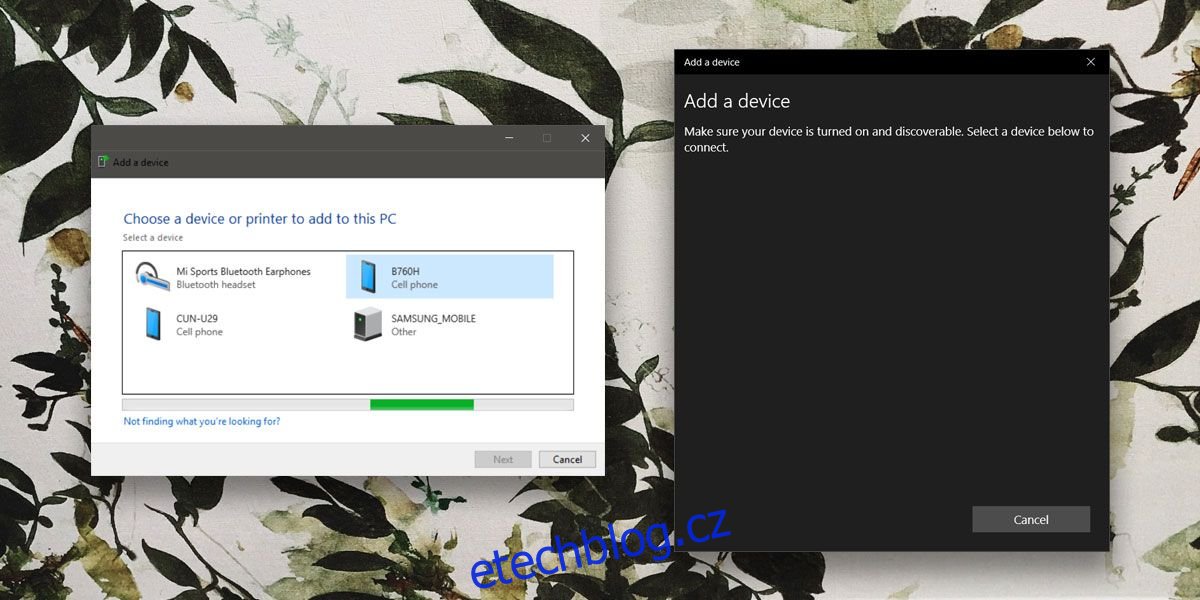
Ideálně by připojení sluchátek mělo proběhnout bez problému, ať už se rozhodnete pro kteroukoliv z uvedených možností. V případě, že jeden ze způsobů selže, zkuste využít ten druhý. Je to běžný postup.